ある集まりで、友人から「Windows Live メールのアドレス帳にグループを作る方法」について聞かれました。私は日頃まだ Outlook Express を常用しているので、Windows Live メールにはグループが無くなっていることに気が付きませんでいた。調べた結果、カテゴリという名に変わっているようなので、この機会にグループの作り方について記録しておきます。
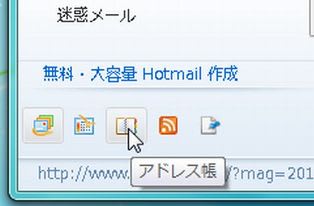 先ずアドレス帳の出し方ですが、古いバージョンでは「ツール」から出せるはずでしたが、新しいものでは、「移動」からのようです。それよりも、分かりやすいのは、画面左下の本のマークから出すのが簡単です。
先ずアドレス帳の出し方ですが、古いバージョンでは「ツール」から出せるはずでしたが、新しいものでは、「移動」からのようです。それよりも、分かりやすいのは、画面左下の本のマークから出すのが簡単です。
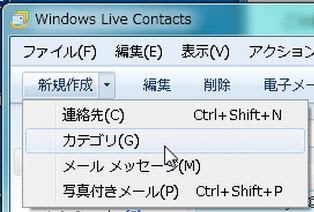 アドレス帳が開いたら、ツールバーの左上「新規作成」の横にある▼をクリックし、「カテゴリ」をクリックします。どうやら、これが新しいグループを作る画面のようです。
アドレス帳が開いたら、ツールバーの左上「新規作成」の横にある▼をクリックし、「カテゴリ」をクリックします。どうやら、これが新しいグループを作る画面のようです。
「カテゴリの入力」というところにグループ名を入れて、下の一覧の中からそのグループに入れるメンバーを夫々クリックし、「保存」ボタンをクリックします。
以上により、「すべてのメンバー」の下に、新しく作ったグループが表示されます。メンバーの追加や削除をする場合は、グループ名を右クリックし、「カテゴリの編集」をクリックします。この画面で、追加するメンバーをクリックしたり、グループの中から削除するメンバーを削除したりして「保存」をクリックします。
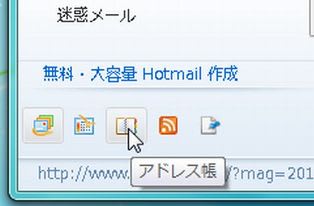 先ずアドレス帳の出し方ですが、古いバージョンでは「ツール」から出せるはずでしたが、新しいものでは、「移動」からのようです。それよりも、分かりやすいのは、画面左下の本のマークから出すのが簡単です。
先ずアドレス帳の出し方ですが、古いバージョンでは「ツール」から出せるはずでしたが、新しいものでは、「移動」からのようです。それよりも、分かりやすいのは、画面左下の本のマークから出すのが簡単です。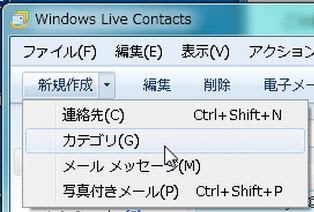 アドレス帳が開いたら、ツールバーの左上「新規作成」の横にある▼をクリックし、「カテゴリ」をクリックします。どうやら、これが新しいグループを作る画面のようです。
アドレス帳が開いたら、ツールバーの左上「新規作成」の横にある▼をクリックし、「カテゴリ」をクリックします。どうやら、これが新しいグループを作る画面のようです。「カテゴリの入力」というところにグループ名を入れて、下の一覧の中からそのグループに入れるメンバーを夫々クリックし、「保存」ボタンをクリックします。

以上により、「すべてのメンバー」の下に、新しく作ったグループが表示されます。メンバーの追加や削除をする場合は、グループ名を右クリックし、「カテゴリの編集」をクリックします。この画面で、追加するメンバーをクリックしたり、グループの中から削除するメンバーを削除したりして「保存」をクリックします。









